Word讓分頁符顯示出來的方法
時間:2023-07-05 10:08:18作者:極光下載站人氣:3564
很多小伙伴之所以喜歡使用Word程序,就是因為Word中的功能十分的方法,并且操作簡單,在Word中,我們可以使用其中的設置來解決文檔編輯過程中遇到的各種問題。在使用Word程序編輯文字文檔的過程中,有的小伙伴想要讓文檔中的分頁符顯示出來,又不知道該怎么進行設置,其實很簡單,我們只需要進入Word選項頁面,然后打開顯示選項,再在顯示頁面中勾選“顯示所有格式標記”選項即可,如果還是沒有顯示,我們再點擊“開始”子工具欄中的“顯示/隱藏編輯標記”工具即可。有的小伙伴可能不清楚具體的操作方法,接下來小編就來和大家分享一下Word讓分頁符顯示出來的方法。
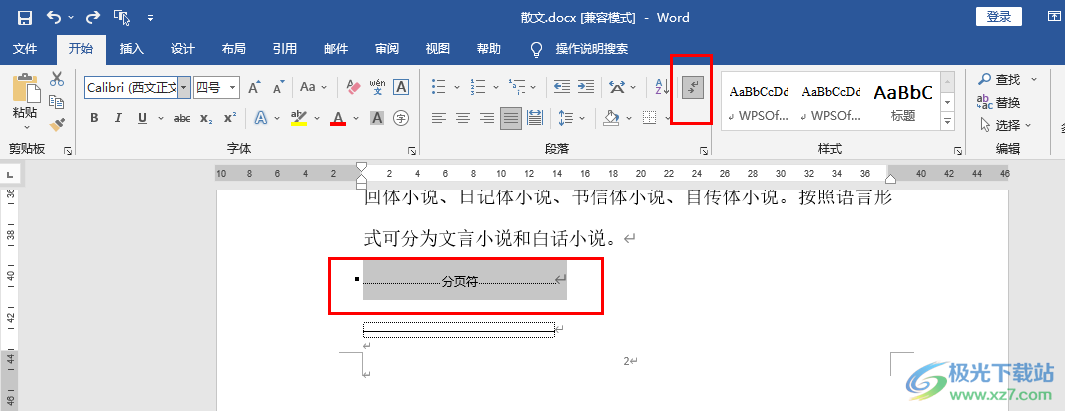
方法步驟
1、第一步,我們在電腦中右鍵單擊一個文字文檔,然后先點擊“打開方式”選項,再點擊選擇“Word”選項
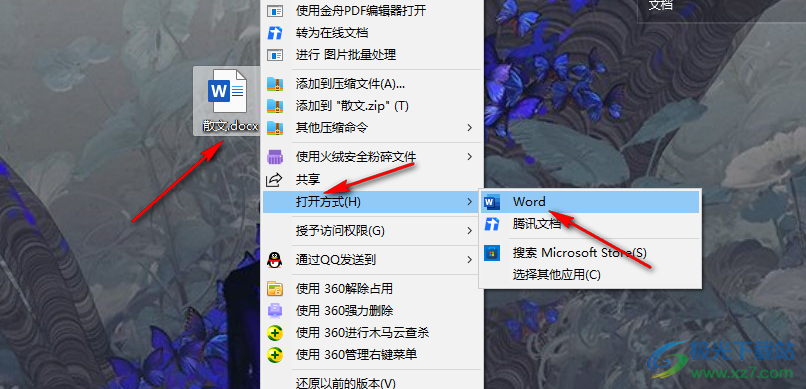
2、第二步,進入Word頁面之后,我們在頁面左上角點擊打開“文件”選項
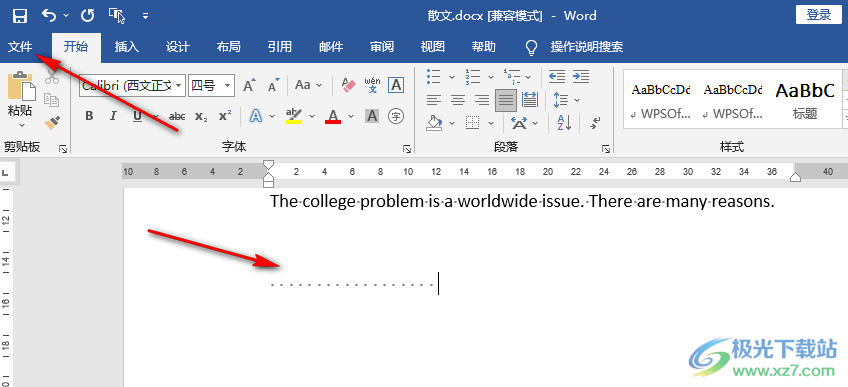
3、第三步,進入文件頁面之后,我們在該頁面的左側列表最下方點擊打開“選項”
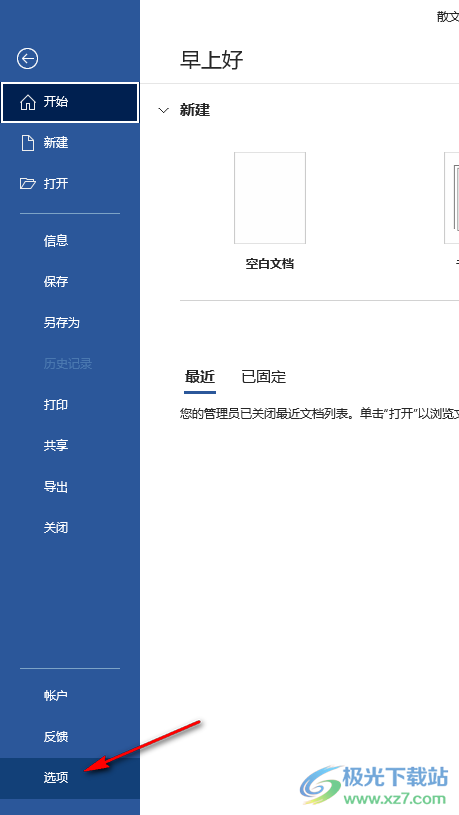
4、第四步,進入Word選項頁面之后,我們在“顯示”頁面中勾選“顯示所有格式標記”選項,然后點擊“確定”選項
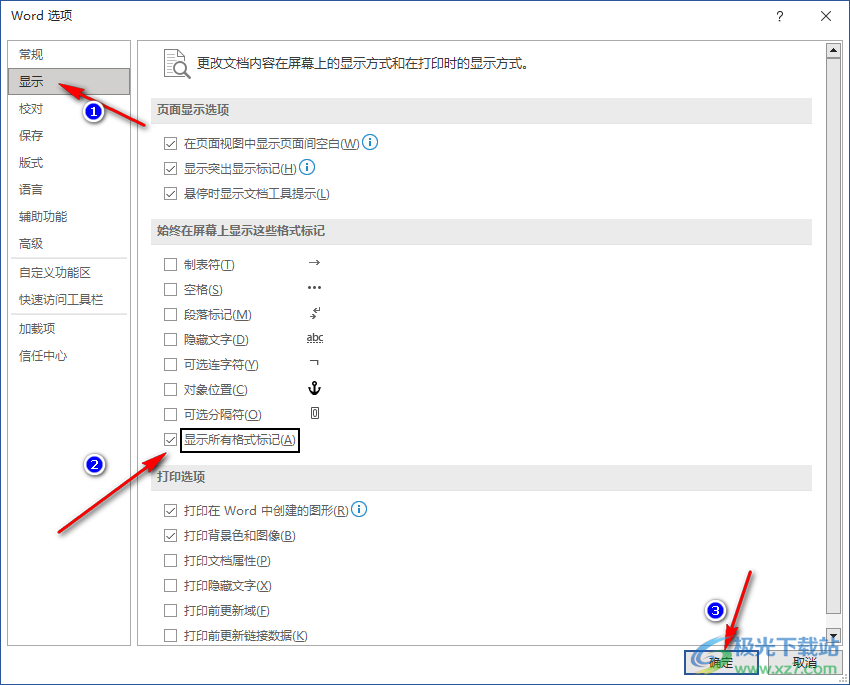
5、第五步,接著我們在“布局”的子工具欄中打開“分隔符”工具,然后在下拉列表中點擊“分頁符”選項,在文檔中插入分頁符
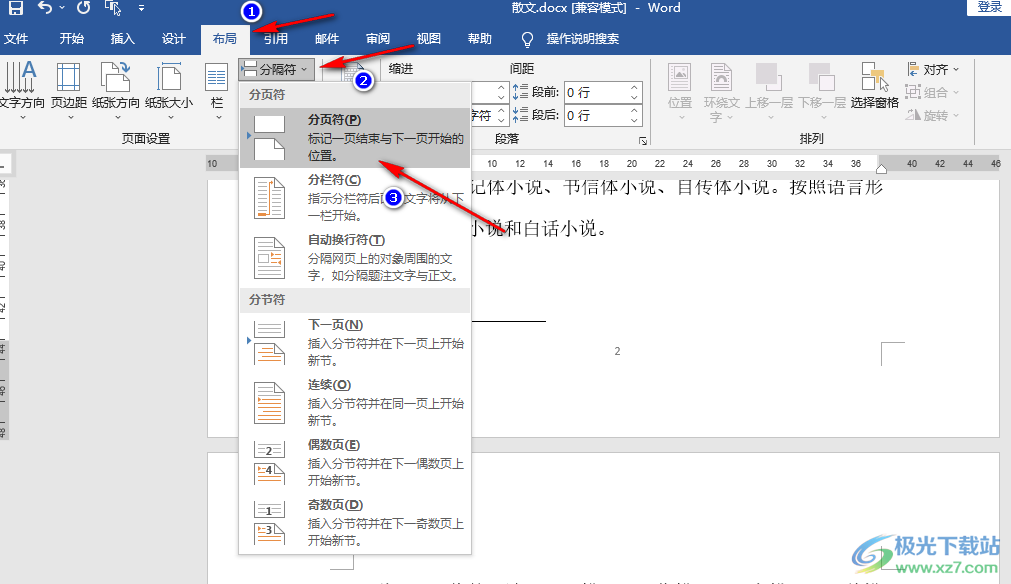
6、第六步,最后我們在“開始”的子工具欄中點擊“顯示/隱藏編輯標記”工具,然后在文檔中就可以看到分頁符標記了
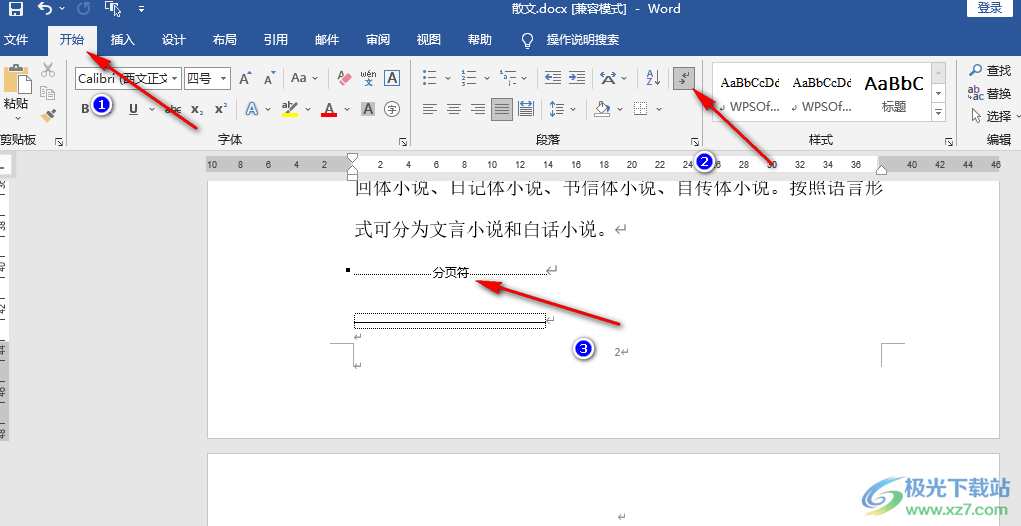
以上就是小編整理總結出的關于Word讓分頁符顯示出來的方法,我們先在Word選項的顯示頁面中勾選“顯示所有格式標記”選項,再在文檔中插入分頁符,然后在“開始”的子工具欄中點擊“顯示/隱藏編輯標記”工具,最后在文檔中就可以看到分頁符了,感興趣的小伙伴快去試試吧。

大小:60.68 MB版本:1.1.2.0環境:WinXP, Win7, Win10
- 進入下載
相關推薦
相關下載
熱門閱覽
- 1百度網盤分享密碼暴力破解方法,怎么破解百度網盤加密鏈接
- 2keyshot6破解安裝步驟-keyshot6破解安裝教程
- 3apktool手機版使用教程-apktool使用方法
- 4mac版steam怎么設置中文 steam mac版設置中文教程
- 5抖音推薦怎么設置頁面?抖音推薦界面重新設置教程
- 6電腦怎么開啟VT 如何開啟VT的詳細教程!
- 7掌上英雄聯盟怎么注銷賬號?掌上英雄聯盟怎么退出登錄
- 8rar文件怎么打開?如何打開rar格式文件
- 9掌上wegame怎么查別人戰績?掌上wegame怎么看別人英雄聯盟戰績
- 10qq郵箱格式怎么寫?qq郵箱格式是什么樣的以及注冊英文郵箱的方法
- 11怎么安裝會聲會影x7?會聲會影x7安裝教程
- 12Word文檔中輕松實現兩行對齊?word文檔兩行文字怎么對齊?
網友評論